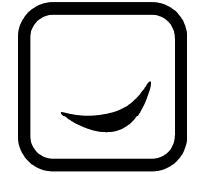آیا شما هم از طرفداران بازی های موبایلی هستید ولی از بازی کردن با صفحات لمسی خسته شدید؟ آیا تا به حال به این فکر کردید که چگونه می توان اتصال دسته بازی به گوشی همراه را برقرار کرد؟ این امروزها صنعت بازی های موبایلی پیشرفت چشمگیری داشته و به یک بازار موفق در جهان تبدیل شده است؛ به طوری که حتی بازیکن های این پلتفرم در سرتاسر جهان مشغول به درآمد زایی از طریق تولید محتوای ایجاد شده در این بازیها هستند. اما بازیکن های حرفه ای اکثرا از “اتصال دسته بازی به گوشی همراه” استفاده می کنند تا هم به تجربه گیمینگ خود بیفزایند و هم از گیم پلی روان تر و لذت بخش تری برخوردار باشند.
همراه ما باشید تا در این مقاله مستردبی به معرفی چند مورد از روش های اتصال دسته بازی به گوشی از جمله اتصال با دسته های باسیم، کنترلر های بی سیم و بلوتوثی و همچنین دسته های مخصوص کنسول های PlayStation،XBOX وسایر کنسول ها بپردازیم.
اتصال دسته بازی به گوشی
در اکثر موارد خود کنترلر های لمسی موبایل تا حدودی جوابگوی “بازی های اندرویدی” می باشند، اما گاها ممکن است که از صفحه تاچ ضعیفی برخوردار باشند و یا از قابلیت چند لمس همزمان استفاده نکنند. بازیهای موبایلی می توانند گزینه مناسبی برای پر کردن و لذت بردن از اوقات فراغت باشند اما صفحات لمسی همیشه بهترین راه ممکن برای بازی نیست. اگر از دسته بازی کامپیوتر یا کنسول در خانه خود بهره مند هستید، میتوانید به راحتی آن را به گوشی همراه خود متصل کنید و تجربه ی متفاوتی در “بازی های موبایلی” داشته باشید. همانطور که اشاره شد روش های مختلفی برای “اتصال دسته بازی به گوشی” وجود دارد که در ادامه به چند روش کاربردی برای متصل کردن این دو دستگاه به هم خواهیم پرداخت.
اتصال دسته بازی به گوشی از طریق USB
اگر از یک “دسته بازی سیم دار برای کامپیوتر یا لپ تاپ” خود استفاده میکنید که از پورت USB پشتیبانی میکند؛ می توانید خیلی ساده به همراه یک کابل مخصوص به نام کابل OTG که یک رابط برای اتصال پورت USB به گوشی همراه می باشد، برای وصل کردن دسته بازی به تلفن همراه خود اقدام کنید. کابل های OTG یک کابل بسیار کوچک بوده که معمولا در تمام “فروشگاه های لوازم دیجیتال” به وفور یافت می شود. برای اتصال دسته بازی به گوشی از طریق USB مراحل زیر را انجام دهید :
- از اینکه کابل OTG شما مطابق با سوکت شارژر شما باشد مطمئن شوید.
- کابل OTG را به ورودی سوکت شارژر خود متصل کرده، سپس دسته بازی را به سری USB کابل وصل کنید.
- منتظر بمانید تا کنترلر سیم دار شما توسط سیستمعامل گوشی شناسایی شود و بعد از اینکه عملیات شناسایی با موفقیت به اتمام رسید.
- بازی مورد نظر خود را اجرا کنید و از آن لذت ببرید!

ناگفته نماند که برخی از بازی ها ممکن است از “دسته بازی های USB خور” پشتیبانی نکنند و شما نیازمند یک سری برنامه های جانبی برای تنظیمات مورد نیاز دسته بازی خود باشید. در ادامه به این مطلب هم خواهیم پرداخت.
اتصال دسته بازی بیسیم به گوشی با بلوتوث
این روش نیز بسیار ساده و پرکاربرد است زیرا اکثر “دسته ها بلوتوثی و کنسولی” از این قابلیت پشتیبانی میکنند. اگر دسته بازی بی سیم دارید که با “گوشی های اندرویدی” سازگار می باشد کافیست مراحل زیر را طی کنید :
- بلوتوث گوشی خود را فعال کنید و دسته بازی خود را در حالت جفت شدن قرار دهید.
- اکثر دسته ها بصورت خودکار این کار را انجام می دهند اما اگر موبایلیتان دسته را شناسایی نکرد کافیست دکمه Home و Share را به صورت همزمان برای چند ثانیه نگه دارید تا چراغ دستگاه شروع به چشمک زدن کند.
- نام دسته بازی را در گوشی خود پیدا و روی آن کلیک کنید تا درخواست جفت سازی تکمیل شود.
- پس از پیدا کردن نام دستگاه و جفت شدن دو دستگاه با هم، کار تمام است و می توانید به بازی کردن با دسته خود بپردازید!
اگر باز هم آن بازی مخصوص بازی کردن با دسته نبود، می توانید برنامه مربوطه به آن را نصب و پس از انجام دادن تنظیمات مربوطه جهت شناساندن دسته بازی به خود برنامه، از بازی کردن با دسته لذت ببرید.

اتصال دسته بازی ایکس باکس به گوشی
اگر از “دسته بازی کنسول های مخصوص” مانند Xbox استفاده می کنید، می توانید این مدل از دسته های بازی را هم به گوشی همراه خود متصل کنید. این دسته های بی سیم از بلوتوث برای برقراری ارتباط با پلتفرم خود استفاده می کنند که به لطف این فناوری امکان “اتصال آنها به گوشی های همراه” نیز موجود می باشد. اتصال این نوع کنترلر ها ممکن است از ترفندهای خاصی برخوردار باشد که در اینجا به بهترین روش اتصال دسته ایکس باکس به گوشی می پردازیم :
- در ابتدا بلوتوث گوشی خود را روشن کرده و وارد بخش تنظیمات بلوتوث خود شوید.
- با فشار دادن دکمه و نگه داشتن آن کنترلر Xbox خود را روشن کنید.
- با نگه داشتن دکمه Connect ایکس باکس، و مشاهده چشمک زدن چراغ آن دسته خود را در حالت جفت سازی قرار دهید.
- در بلوتوث گوشی به دنبال اسم دسته خود (Xbox wireless Controller) بگردید و روی آن کلیک کنید تا عمل جفت سازی انجام شود.
- پس انجام این مرحله دسته بازی شما به گوشی همراهتان لینک شده و می توانید به تجربه بازی های موبایلی با دسته بی سیم بپردازید.
ناگفته نماند که بعضی از دسته های قدیمی xbox 360 ممکن است با بعضی از گوشی های همراه سازگار نباشد، پس قبل از انجام این مراحل مطمئن شوید که دسته شما از قابلیت “بلوتوث نسخه 3.0 به بالا” استفاده می کند.
نحوه اتصال دسته PS4 به گوشی
شاید برای شماهم سوال باشد که چطور می توان دسته بازی ای که “انحصاری پلتفرم پلی استیشن” می باشد را به گوشی همراه وصل کرد؟ خاطر جمع باشید که این روند نه تنها به سادگی روش های قبلی می باشد بلکه به دو روش با سیم و بی سیم می توانید دسته PS4 را به گوشی همراه خود متصل کنید. در ادامه به بررسی این دو روش می پردازیم.

آموزش وصل کردن دسته PS4 به گوشی از طریق بلوتوث
برای اتصال دسته PS4 به گوشی قبل شروع مراحل زیر باید مطمئن شوید که اندروید گوشی شما حداقل 10 و در گوشی هایی که در سیستم عاملشان از ios استفاده می کنند، ios آنها باید حداقل 13 به بالا باشد. برای “اتصال دسته PS4 به گوشی همراهتان از طریق بلوتوث” مراحل زیر را دنبال کنید :
- در ابتدا بلوتوث گوشی خود را روشن کنید و روی گزینه Find New Devices کلیک کنید.
- دسته PS4 خود را از طریق نگه داشتن دکمه PS ( دکمه میانی) و دکمه Share ( دکمه سمت چپ تاچ پد ) به مدت چند ثانیه به طور همزمان نگه دارید تا دسته از طریق نور پشت دسته به سرعت چشمک بزند و وارد فاز جفت شدن قرار بگیرد.
- در موبایل همراه خود روی گزینه “DUALSHOCK 4 Wireless Controller” کلیک کنید تا با دسته PS4 جفت شود.
- سپس مشاهده خواهید کرد که “نور پشت دسته PS4 به رنگ قرمز” در آمده که نشان دهنده جفت شدن (pair) دو دستگاه باهم می باشد.
و تمام! دسته پلی استیشن 4 شما به گوشی همراهتان متصل شد و شما می توانید تجربه متفاوتی در بازی های محبوب مانند Call Of Duty Mobile,Pubg Mobile و سایر بازی های پرطرفدار داشته باشید.
آموزش وصل کردن دسته PS4 به گوشی از طریق کابل
این روش دقیقا مثل روش اول در “اتصال دسته بازی به گوشی از طریق USB” می باشد که بسیار ساده و راحت می باشد. برای این کار شما تنها نیاز به کابل USB-A برای دسته PS4، و کابل OTG برای گوشی همراهتان دارید. سپس مراحل زیر را انجام دهید.
- کابل مخصوص پلی استیشن 4 یا همان کابل USB-A را به دسته وصل کنید.
- سر دیگر این کابل را به سر USB خور کابل OTG متصل کنید.
- و در نهایت سر دیگر کابل OTG را به سوکت مخصوص شارژ شدن گوشی خود متصل کنید.
گوشی همراه شما، دسته بازی را به طور خودکار تشخیص خواهد داد و شما می توانید تمام بازی های سبک شوتر یا ادونچری که از قابلیت اجرا شدن با دسته PS4 پشتیبانی میکنند را تجربه کنید و لذت ببرید.
نحوه اتصال دسته ipega به گوشی اندروید
ipega نیز یک نوع دسته بازی مخصوص گوشی همراه می باشد که می تواند به صورت بی سیم با تلفن شما ارتباط برقرار کند و به “بازی های موبایلی” وصل شود. این دسته بازی به همراه دکمه های و آنالوگ های مخصوص گیمینگ برای تجربه روان تر و لذت بخش تر بازی های موبایلی به عرضه می رسند. این “دسته بازی” با بازی های مختلفی مانند بازیهای اکشن، مسابقهای، شبیهسازی، ورزشی و… سازگار است. برای اتصال دسته بازی ipega به گوشی مراحل زیر را دنبال کنید :
- دکمه اتصال در بخش میانی دسته بازی را برای برقراری ارتباط با گوش همراهتان فشار دهید.
- بلوتوث گوشی خود در قسمت تنظیمات گوشی و یا از طریق نوار اعلانات گوشی خود روشن کنید.
- بر روی اسم دسته بازی کلیک کنید و صبر کنید تا ارتباط برقرار شود. سپس ممکن است دسته بازی ipega از شما کد PIN را درخواست کند که این کد معمولاً 0000 یا 1234 خواهد بود.
پس انجام این مراحل “عملیات جفت سازی” این دو دستگاه تکمیل شده و شما می توانید به بازی کردن با آن بپردازید.
برنامههای مورد نیاز برای تنظیمات دسته بازی
“برقراری اتصال بین دسته بازی و گوشی” به صورت بیسیم یا باسیم شاید برای اکثر کاربران کاملا راحت و بی دردسر باشد اما گاهی اوقات ممکن است این برقراری اتصال در برخی از گوشی ها به درستی کار نکند. بنابراین شرکتهای زیادی برای حل این مشکل سرمایه گذاری کردند تا برنامههای جانبی گوناگونی را برای اتصال بدون دردسر “دستههای بازی” به گوشیهای تلفن همراه عرضه کنند. در ادامه به تعدادی از معروفترین برنامههای اتصال دسته بازی به گوشی می پردازیم.
Octopus Gamepad
برنامه Octopus Gamepad یک برنامه اندرویدی است که این برنامه به شما کمک میکند تا “بازیهای اندرویدی” را با ابزارهای جانبی مختلفی مانند شبیه سازی گیم پد برای گوشی (دسته)، صفحهکلید و ماوس انجام دهید.
این برنامه با ایجاد پوششی مجازی بر روی صفحهنمایش شما که با دکمهها و کلیدهای دسته بازی شما مطابقت دارد، کار میکند. شما میتوانید اجزای کنترل کننده صفحه را تنظیم کرده تا با دسته بازی شما مطابقت داشته باشد. همچنین میتوانید حالتهای مختلفی را برای انواع بازیها انتخاب کرده؛ مثلا هنگام اجرای بازیهای شوتر و مسابقهای، به راحتی میتوانید میزان FPS و Ping و Packet loss چیزهای دیگر را مشاهده کنید.
دانلود لینک برنامه Octopus Gamepad
Mantis Gamepad Pro Beta
برنامهای برای متصل کردن صفحهکلید و دسته بازی به گوشی می باشد که به شما این امکان را میدهد تا “بازیهای محبوب و پرطرفداری را در اندروید” با استفاده از دسته بازی خود تجربه کنید. این برنامه کاربردی تقریبا از تمام الگو های دسته بازی هایی که تا به حال ساختهشده کپی کرده و برای دستگاههای اندرویدی شبیه سازی میکند، از جمله این شبیه سازی ها می توان به Xbox، Playstation، iPega و سایر پلتفرم های اشاره کرد. همچنین با تعداد بسیار وسیعی از بازی های Google Play از جمله عناوین محبوبی مانند Apex Genshin Impact، PUBG Mobile، Call of Duty Mobile، Wild Rift و … سازگاری دارد.
شما همچنین می توانید با استفاده از Mantis Gamepad Pro Beta با حساب اصلی Google Play Games خود بازی کنید، بدون اینکه اطلاعات خود را به خطر بیندازید یا تحریم (Banned) شوید.
دانلود لینک برنامه Mantis Gamepad Pro Beta
جمع بندی
تیم مستردبی در این مقاله سعی کرده که تا حد امکان شما را با روش های موجود برای اتصال دسته بازی به گوشی، آشنا کند. ناگفته نماند که بعضی از بازیهای موبایلی نیازی به استفاده از کنترلر ندارند، اما اگر شما هم مثل اکثر “گیمرهای موبایلی” علاقمند به بازی با کنترلرها هستید، می توانید از این روشهای کاربردی و موثر استفاده کنید.
اگر برای شماهم سوال بود که چگونه می توانید علاوه بر کسب تجربه در زمینه فوت و فن های خود بازی، از یک گیمر معمولی به یک گیمر حرفه ای تبدیل شوید، پیشنهاد تیم مستردبی استفاده از کنترلرهای مخصوص بازی می باشد زیرا کار کردن با این کنترلرها مخصوصا در بازی محبوب و پرطرفدار کال آف دیوتی موبایل، لذت دوچندانی دارد و هیجان آن را افزایش می دهد!